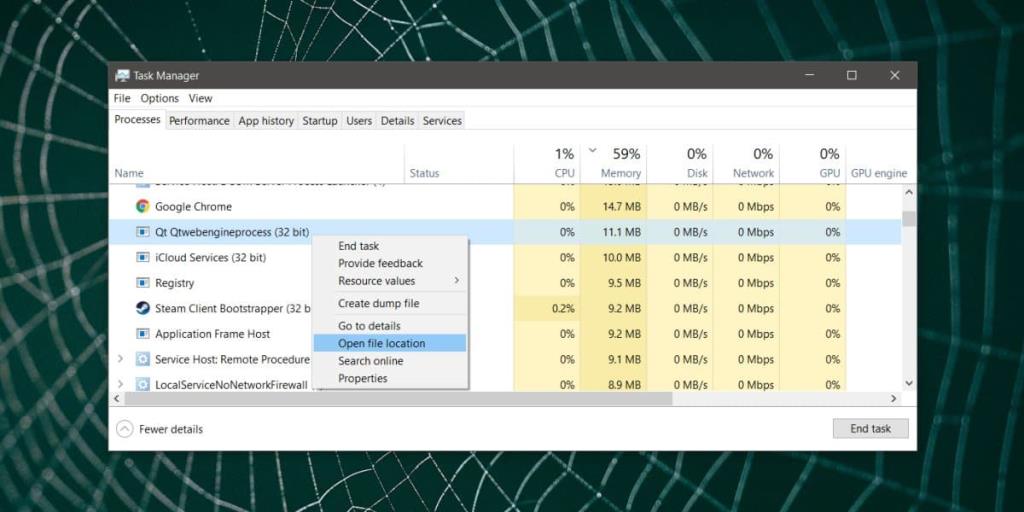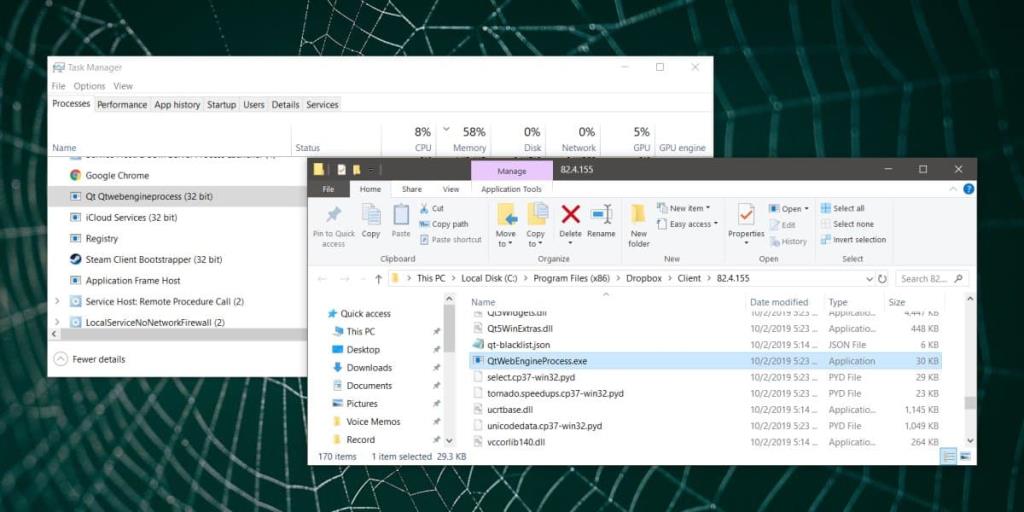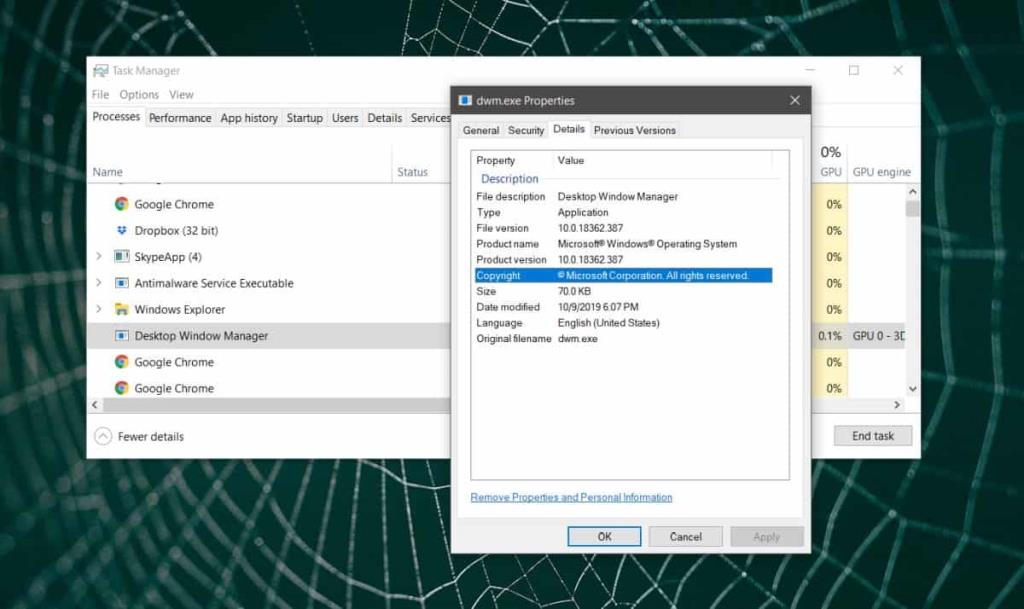Task Manager wyświetli wszystkie aplikacje i usługi, które są aktualnie uruchomione w systemie. Niektóre z tych aplikacji mogą działać w trybie zawieszenia, ale Menedżer zadań mimo to je wyświetli. W większości przypadków Menedżer zadań jest łatwy do zrozumienia, nawet dla użytkowników końcowych i często używają go do sprawdzania, co zjada pamięć RAM , przeciągania procesora lub po prostu do sprawdzania, co działa w tle.
Jeśli zauważysz podejrzany proces uruchomiony w Menedżerze zadań, którego nie uruchomiłeś, prawdopodobnie podejrzewasz, że jest to wirus. To może, ale nie musi być prawdą. Oto jak możesz zidentyfikować proces w Menedżerze zadań.
Sprawdź proces EXE
Nazwa procesu w Menedżerze zadań może nie być przyjazna dla użytkownika lub może różnić się od nazwy uruchamianej aplikacji. Chociaż jest to zły proces decyzyjny ze strony programisty, niekoniecznie oznacza to, że proces jest uruchamiany przez złośliwą aplikację. Kliknij proces prawym przyciskiem myszy i wybierz „Otwórz lokalizację pliku” z menu kontekstowego.
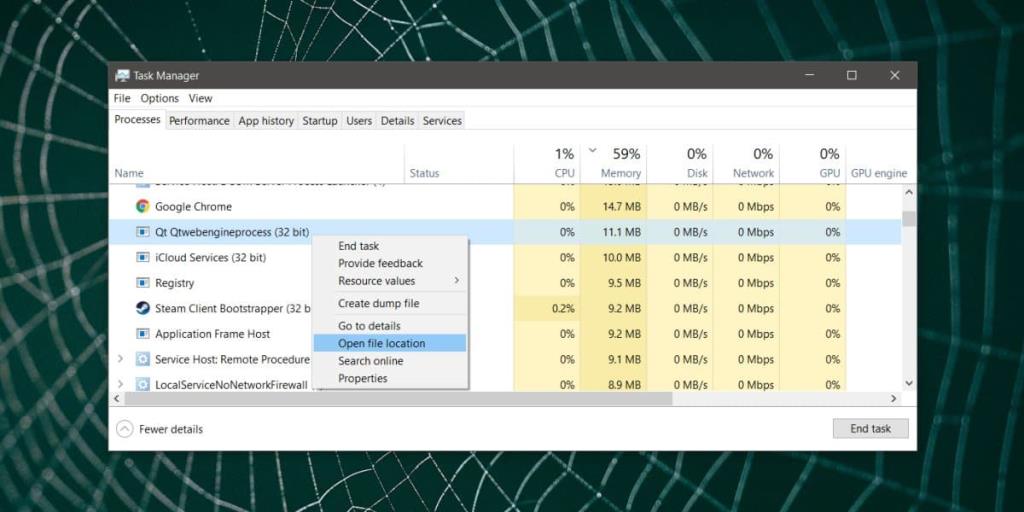
Spowoduje to otwarcie okna Eksploratora plików, które pokaże folder, z którego uruchomiony jest proces. Sprawdź folder, w którym się znajduje, a otrzymasz wskazówkę, z której aplikacji pochodzi.
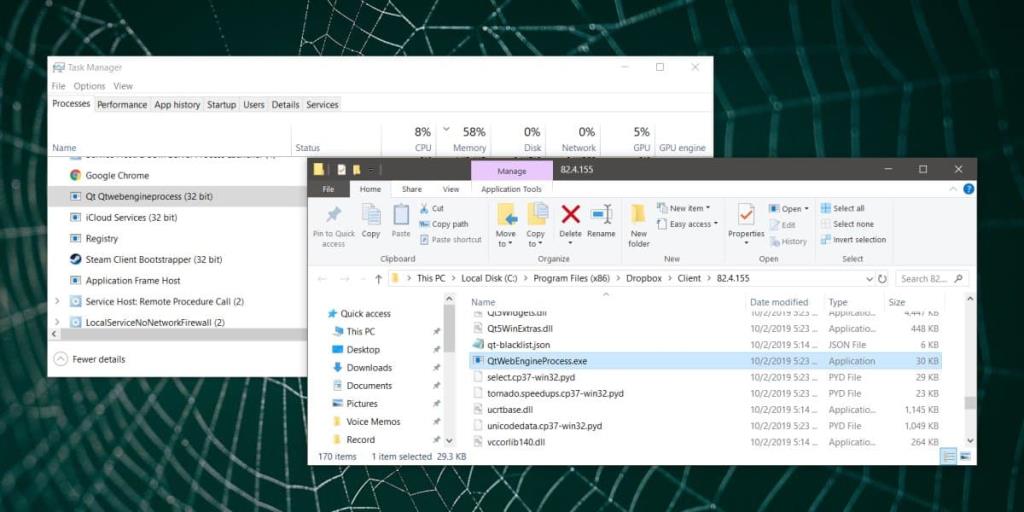
Będą tu wyjątki. Nie wszystkie elementy wymienione na karcie Procesy to aplikacje. Niektóre są usługami i jako takie nie zobaczysz opcji „Otwórz lokalizację pliku” w ich menu kontekstowym, jednak zobaczysz opcję wyszukiwania usługi online, wyświetlenia jej w aplikacji Usługi w systemie Windows 10 lub przestań. W takim przypadku należy wybrać opcję „Usługi otwarte” i w aplikacji Usługi zapoznać się z opisem usługi.
Zobacz właściwości procesu
Jeśli lokalizacja folderu procesu niczego nie zdradza lub nie możesz uzyskać do niego dostępu, możesz spróbować spojrzeć na jego właściwości. Kliknij proces prawym przyciskiem myszy i wybierz Właściwości z menu kontekstowego. W oknie Właściwości sprawdź zakładkę podpisów cyfrowych, a także zakładkę szczegółów. Powinien powiedzieć, która aplikacja jest właścicielem procesu.
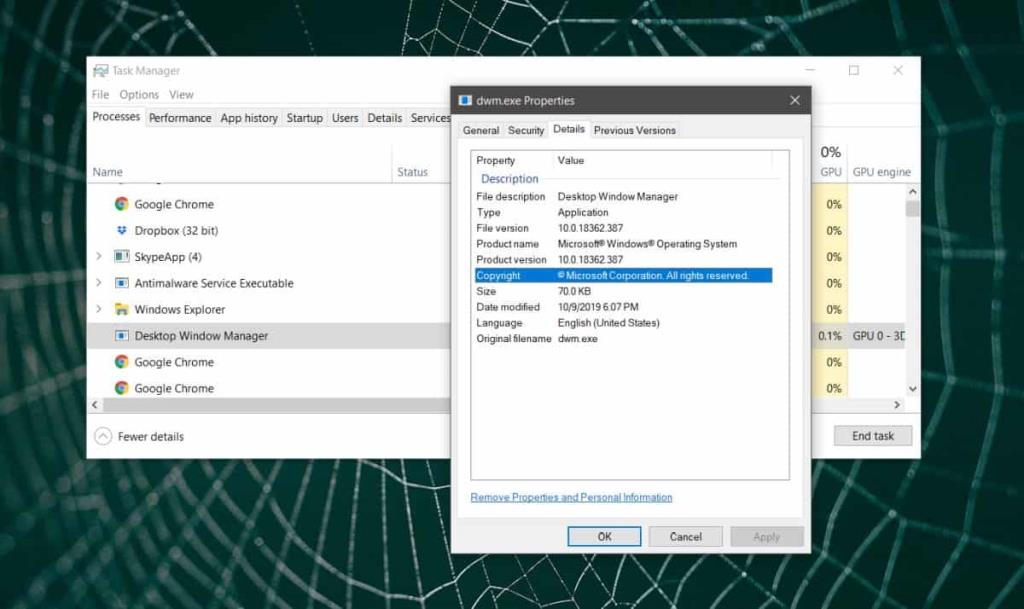
wygoogluj to
Chociaż powyższe dwie metody powinny działać w większości przypadków w celu zidentyfikowania procesu menedżera zadań, niemniej jednak będą wyjątki. Niektóre aplikacje mogą uruchamiać bardzo dziwnie nazwane procesy, a jeśli zdarzy się, że zostaną uruchomione z folderu użytkownika, będzie trudniej je wyśledzić. W takim przypadku najłatwiej jest po prostu wpisać w Google pełną nazwę procesu. Będziesz mógł dowiedzieć się, do której aplikacji należy i dlaczego działa. Jeśli jest złośliwy, wyniki wyszukiwania powiedzą Ci to samo.